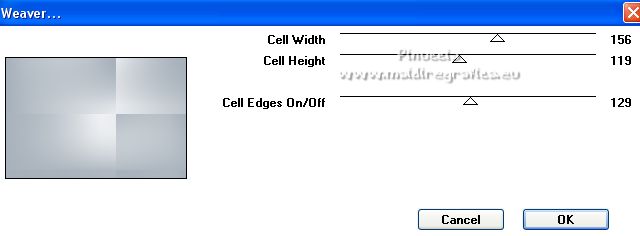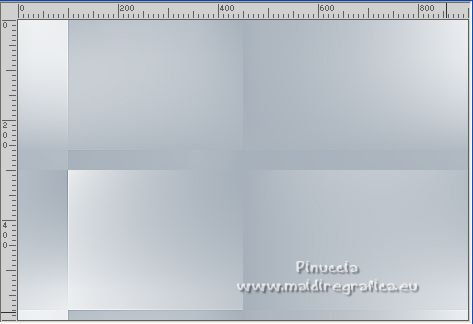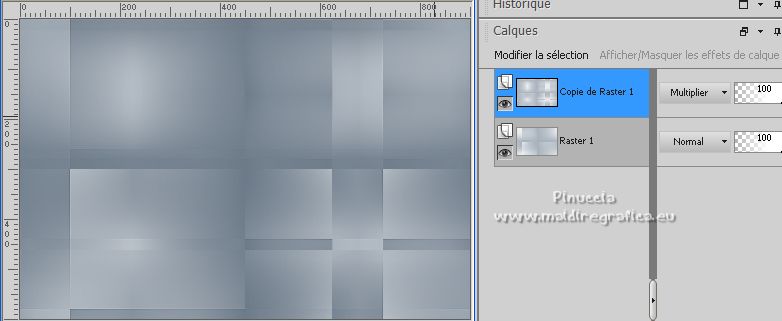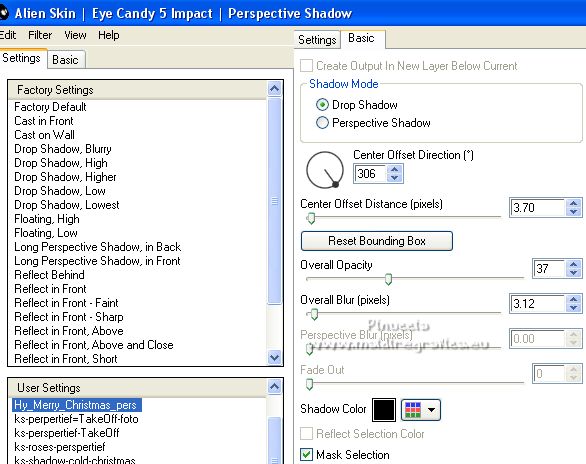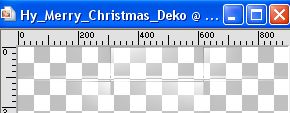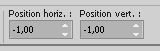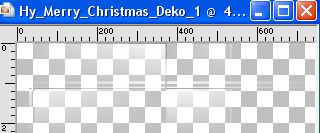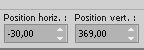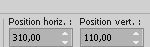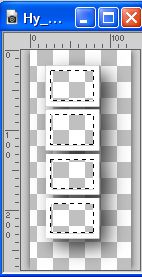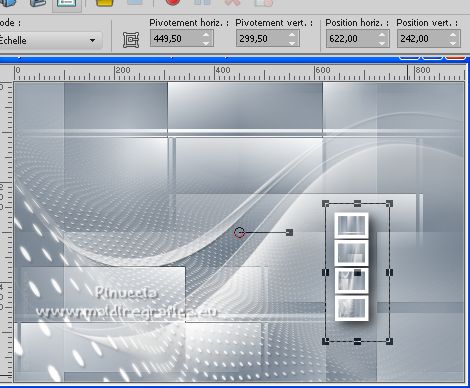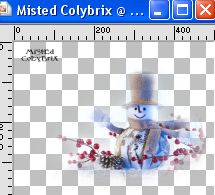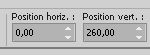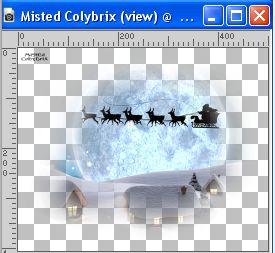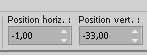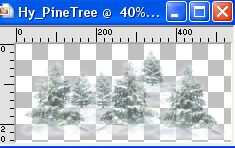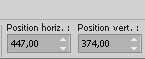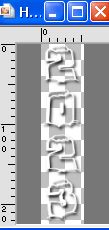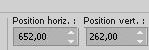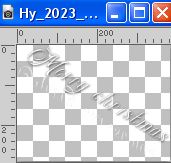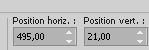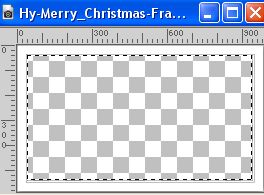|
MERRY CHRISTMAS 2022


Merci Vahide de me permettre de traduire tes tutoriels en français.

Ce tutorial a été créé avec PSPX8 et traduit avec PSPX, PSPX2 et PSPX7, mais il peut également être exécuté avec les autres versions.
Suivant la version utilisée, vous pouvez obtenir des résultats différents.
Depuis la version X4, la fonction Image>Miroir a été remplacée par Image>Renverser horizontalement,
et Image>Renverser avec Image>Renverser verticalement.
Dans les versions X5 et X6, les fonctions ont été améliorées par la mise à disposition du menu Objets.
Avec la nouvelle version X7 nous avons encore Miroir et Renverser, mais avec nouvelles différences.
Consulter, si vouz voulez, mes notes ici
Certaines dénominations ont changées entre les versions de PSP.
Les plus frequentes dénominations utilisées:

 Traduzione italiana/traduction italienne qui/ici Traduzione italiana/traduction italienne qui/ici
 Vos versions/le vostre versioni qui/ici Vos versions/le vostre versioni qui/ici

Nécessaire pour réaliser ce tutoriel:

Merci pour les tubes Colybrix et pour les masques Narah.
Le reste du matériel est de Vahide
(les liens des sites des tubeuses ici)
Modules Externes.
consulter, si nécessaire, ma section de filtre ici
Filters Unlimited 2.0 ici
Toadies - Weaver ici
Simple - Half Wrap, Zoom out and flip ici
Alien Skin Eye Candy 5 Impact - Perspective Shadow ici
Filtres Toadies et Simple peuvent être utilisés seuls ou importés dans Filters Unlimited.
voir comment le faire ici).
Si un filtre est fourni avec cette icône,  on est obligé à l'importer dans Unlimited on est obligé à l'importer dans Unlimited


N'hésitez pas à changer le mode mélange des calques et leur opacité selon les couleurs que vous utiliserez
Dans les plus récentes versions de PSP, vous ne trouvez pas le dégradé d'avant plan/arriére plan ou Corel_06_029.
Vous pouvez utiliser le dégradé des versions antérieures.
Ici le dossier Dégradés de CorelX.
Placer le preset  dans le dossier du filtre Alien Skin Eye Candy 5 Impact>Settings>Shadow. dans le dossier du filtre Alien Skin Eye Candy 5 Impact>Settings>Shadow.
En cliquant sur le preset une ou deux fois (selon vos réglages) automatiquement il se placera directement dans le dossier Settings de Alien Skin Eye Candy.
pourquoi un ou deux clic voir ici

Ouvrir les masques dans PSP et les minimiser avec le reste du matériel.
1. Placer en avant plan une couleur claire de votre tube: #a7b1bb,
et en arrière plan la couleur blanche #ffffff,
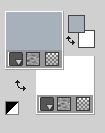
Préparer en avant plan un dégradé de premier plan/arrière plan, style Rectangulaire.
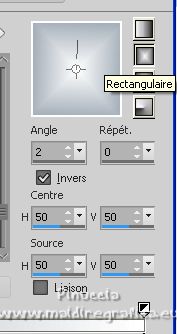
2. Ouvrir une nouvelle image transparente 900 x 600 pixels.
Remplir  l'image transparente du dégradé. l'image transparente du dégradé.
3. Effets>Modules Externes>Toadies - Weaver.
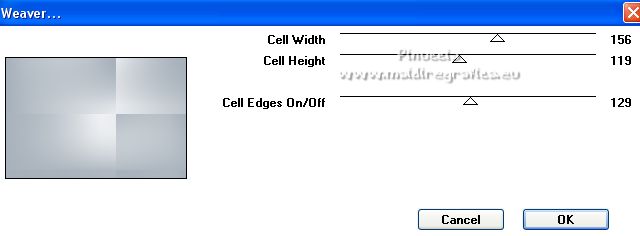
Effets>Effets de bords>Accentuer.
4. Effets>Modules Externes>Simple - Half Wrap.
Cet effet travaille sans fenêtre; résultat:
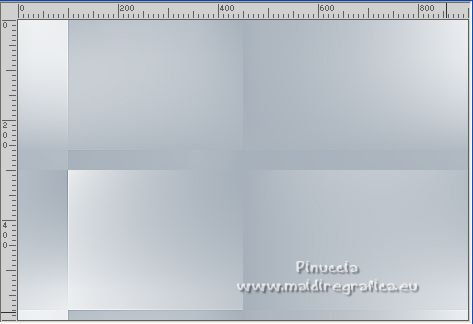
5. Calques>Dupliquer.
Image>Miroir.
6. Effets>Modules Externes>Simple - Zoom out and flip.
Placer le calque en mode Multiplier.
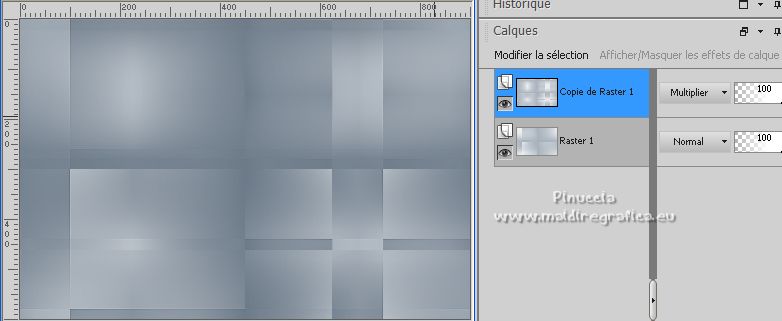
7. Calques>Nouveau calque raster.
Remplir  le calque avec la couleur d'arrière plan #ffffff. le calque avec la couleur d'arrière plan #ffffff.
Calques>Nouveau calque de masque>A partir d'une image.
Ouvrir le menu deroulant sous la fenêtre d'origine et vous verrez la liste des images ouvertes.
Sélectionner le masque Narah_Mask_1091.

Calques>Fusionner>Fusionner le groupe.
8. Effets>Modules Externes>Alien Skin Eye Candy 5 Impact - Perspective Shadow.
Sélectionner le preset Hy_Merry_Christmas_pers et ok.
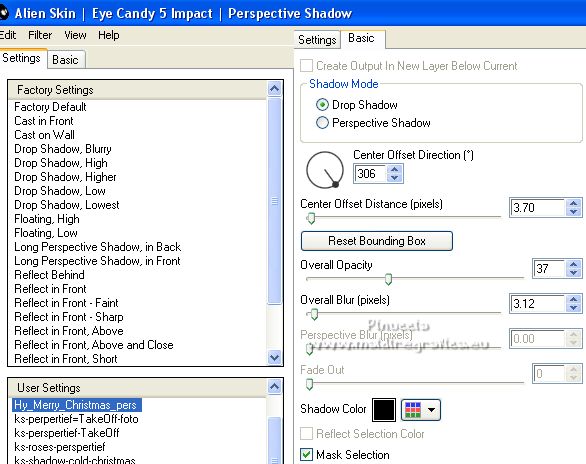
9. Calques>Nouveau calque raster.
Remplir  le calque avec la couleur d'arrière plan #ffffff. le calque avec la couleur d'arrière plan #ffffff.
Calques>Nouveau calque de masque>A partir d'une image.
Ouvrir le menu deroulant sous la fenêtre d'origine
et sélectionner le masque Narah_Mask_0524.

Calques>Dupliquer.
Calques>Fusionner>Fusionner le groupe.
10. Effets>Effets d'image>Mosaïque sans jointures.

Effets>Modules Externes>Alien Skin Eye Candy 5 Impact - Perspective Shadow, comme précédemment.
Preset Hy_Merry_Christmas_pers.
11. Ouvrir Hy_Merry_Christmas_Deko 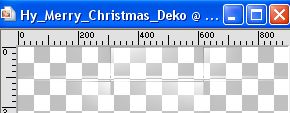
Édition>Copier.
Revenir sur votre travail et Édition>Coller comme nouveau calque.
Activer l'outil Sélecteur 
et Placer Position horiz.: -1,00 et Position vert.: -1,00.
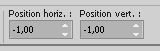
12. Ouvrir Hy_Merry_Christmas_Deko_1 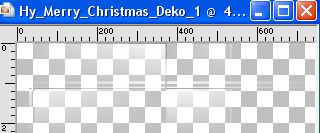
Édition>Copier.
Revenir sur votre travail et Édition>Coller comme nouveau calque.
Placer Position horiz.: -30,00 et Position vert.: 369,00.
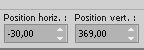
13. Ouvrir Hy_Merry_Christmas_Deko_2 
Édition>Copier.
Revenir sur votre travail et Édition>Coller comme nouveau calque.
Placer Position horiz.: 310,00 et Position vert.: 110,00.
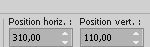
14. Calques>Fusionner>Tous.
Édition>Copier
15. Ouvrir Hy_Merry_Christmas_Button 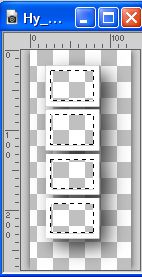
Édition>Coller dans la sélection.

Sélections>Désélectionner tout.
Édition>Copier.
Revenir sur votre travail et Édition>Coller comme nouveau calque.
Outil Sélecteur 
et Placer Position horiz.: 622,00 et Position vert.: 242,00.
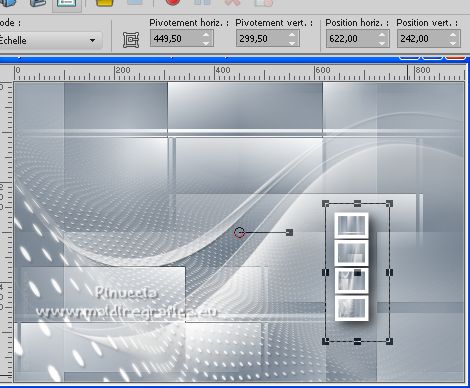
16. Ouvrir le tube Misted Colybrix 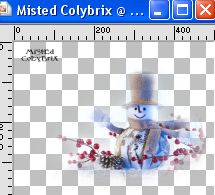
Effacer le watermark et Édition>Copier.
Revenir sur votre travail et Édition>Coller comme nouveau calque.
Image>Miroir.
Placer Position horiz.: 0,00 et Position vert.: 260,00.
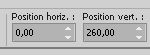
17. Ouvrir le tube Misted Colybrix (view) 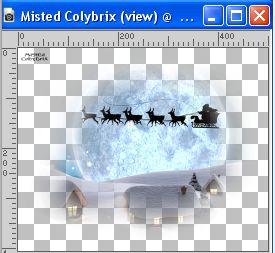
Effacer le watermark e vai a Édition>Copier.
Revenir sur votre travail et Édition>Coller comme nouveau calque.
Placer Position horiz.: -1,00 et Position vert.: -33,00.
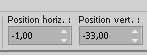
18. Ouvrir le tube Hy_PineTree 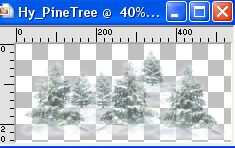
Édition>Copier.
Revenir sur votre travail et Édition>Coller comme nouveau calque.
Placer Position horiz.: 447,00 et Position vert.: 374,00.
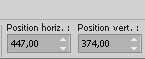
19. Ouvrir Hy_2023_Text 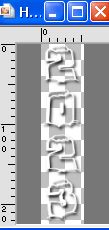
Édition>Copier.
Revenir sur votre travail et Édition>Coller comme nouveau calque.
Placer Position horiz.: 652,00 et Position vert.: 262,00.
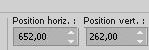
20. Ouvrir Hy_2023_Text_1 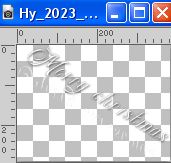
Édition>Copier.
Revenir sur votre travail et Édition>Coller comme nouveau calque.
Placer Position horiz.: 495,00 et Position vert.: 21,00.
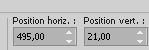
21. Calques>Fusionner>Tous.
22. Édition>Copier
Ouvrir Hy-Foto Frame 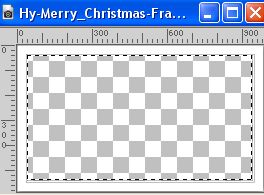
Édition>Coller dans la sélection.
Sélections>Désélectionner tout.
23. Signer votre travail sur un nouveau calque.
23. Image>Redimensionner, 900 pixels de largeur, redimensionner tous les calques coché.
Enregistrer en jpg.
Pour le tube de cette version merci Riet.


Si vous avez des problèmes, ou des doutes, ou vous trouvez un link modifié, ou seulement pour me dire que ce tutoriel vous a plu, vous pouvez m'écrire.
16 Novembre 2022

|





 Traduzione italiana/traduction italienne
Traduzione italiana/traduction italienne  Vos versions/le vostre versioni
Vos versions/le vostre versioni 



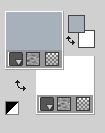
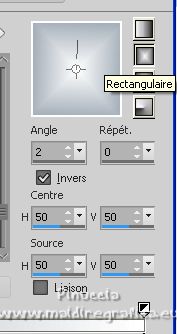
 l'image transparente du dégradé.
l'image transparente du dégradé.